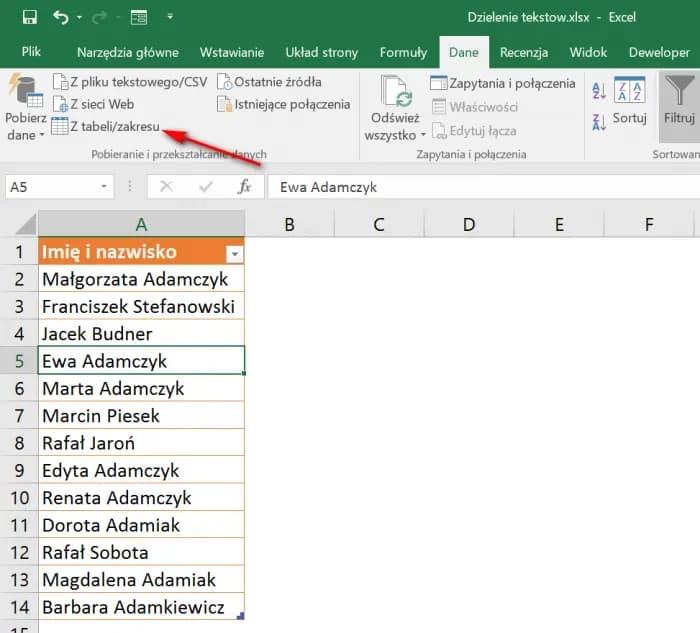Rozdzielanie tekstu w programie Excel to kluczowa umiejętność przy pracy z danymi. Arkusz kalkulacyjny oferuje trzy główne metody podziału zawartości komórek. Możesz wykorzystać nowoczesną funkcję TEXTSPLIT, klasyczny Kreator Tekst na Kolumny lub sprawdzoną funkcję PODZIEL.TEKST. Każde z tych narzędzi pomaga przekształcić nieuporządkowane dane w czytelny format. Excel 365 wprowadził najbardziej zaawansowane rozwiązanie. Starsze wersje programu też radzą sobie z tym zadaniem.
Najważniejsze informacje:- Excel oferuje trzy główne sposoby rozdzielania tekstu: TEXTSPLIT, Kreator Tekst na Kolumny oraz PODZIEL.TEKST
- Funkcja TEXTSPLIT dostępna jest tylko w Excel 365
- Kreator Tekst na Kolumny działa we wszystkich wersjach programu
- Każda metoda pozwala na użycie różnych ograniczników (separatorów)
- Wybór metody zależy głównie od posiadanej wersji Excela
Kreator Tekst na Kolumny - najprostsza metoda rozdzielania tekstu
Excel jak rozdzielić tekst w komórce najprościej przy pomocy Kreatora Tekst na Kolumny. To narzędzie pozwala błyskawicznie podzielić dane na osobne kolumny. Jest dostępne we wszystkich wersjach programu.Kreator sprawdza się szczególnie przy jednorazowej operacji rozdzielania tekstu w komórkach. Jego interfejs graficzny prowadzi użytkownika krok po kroku przez cały proces. Świetnie radzi sobie z prostymi podziałami tekstu.
- Zaznacz kolumnę z danymi do podziału
- Przejdź do zakładki "Dane"
- Kliknij opcję "Tekst jako kolumny"
- Wybierz typ podziału "Rozdzielany"
- Zaznacz odpowiedni separator (przecinek, spacja, itd.)
- Ustaw format danych i lokalizację wynikowych kolumn
Przykładowo, aby podzielić tekst na kolumny w Excel, wystarczy zaznaczyć kolumnę z danymi "Jan;Kowalski;Warszawa" i użyć średnika jako separatora. W rezultacie otrzymamy trzy osobne kolumny z imieniem, nazwiskiem i miastem.
Funkcja TEXTSPLIT - nowoczesne narzędzie w Excel 365
Excel funkcja podziel tekst TEXTSPLIT to najnowsze rozwiązanie dostępne w Excel 365. Ta zaawansowana funkcja oferuje największą elastyczność w dzieleniu tekstu.
TEXTSPLIT pozwala na jednoczesne dzielenie tekstu zarówno w poziomie, jak i w pionie. Możemy też ignorować puste wartości i określać sposób dopasowania znaków.
| Argument | Opis | Wymagany |
| text | Tekst do podziału | Tak |
| col_delimiter | Separator kolumn | Tak |
| row_delimiter | Separator wierszy | Nie |
| ignore_empty | Ignorowanie pustych wartości | Nie |
| match_mode | Tryb dopasowania | Nie |
Aby rozdzielić tekst w komórce Excel, używamy prostej formuły =TEXTSPLIT(A1,";"). Możemy też zastosować bardziej złożone formuły, jak =TEXTSPLIT(A1,","," ") do jednoczesnego podziału po przecinkach i spacji. Funkcja świetnie radzi sobie nawet z nieregularnymi danymi.
Najczęściej używane ograniczniki w TEXTSPLIT
Ograniczniki to znaki służące do podziału tekstu w Excel. Dobór odpowiedniego ogranicznika zależy od struktury danych. Najważniejsze to zachowanie konsekwencji w ich stosowaniu.
- Przecinek (,) - dla danych CSV i list
- Średnik (;) - popularny w polskich plikach tekstowych
- Spacja ( ) - do rozdzielania słów
- Ukośnik (/) - często używany w datach i ścieżkach
- Myślnik (-) - przydatny w kodach i numerach
PODZIEL.TEKST - uniwersalna funkcja dla starszych wersji
Excel rozdzielanie tekstu w komórkach w starszych wersjach programu umożliwia funkcja PODZIEL.TEKST. Ta funkcja działa podobnie do TEXTSPLIT, ale ma prostszą składnię.
PODZIEL.TEKST wymaga tylko dwóch argumentów: tekstu źródłowego i separatora. Jest idealna dla początkujących użytkowników Excela.
Podstawowa formuła to =PODZIEL.TEKST(A1;";"). Funkcja automatycznie tworzy tablicę wyników. Można ją również zagnieżdżać w innych formułach.
Praktyczne zastosowania PODZIEL.TEKST
Excel jak podzielić tekst na kolumny w praktyce najczęściej wykorzystuje się przy danych osobowych. Funkcja świetnie radzi sobie z rozdzielaniem imion i nazwisk.
Kolejnym popularnym zastosowaniem jest podział adresów email. PODZIEL.TEKST pozwala łatwo wyodrębnić nazwę użytkownika i domenę.
Funkcja sprawdza się również przy formatowaniu dat. Możemy szybko rozdzielić dzień, miesiąc i rok.
| Zastosowanie | Formuła | Przykład |
| Imię i nazwisko | =PODZIEL.TEKST(A1;" ") | "Jan Kowalski" → "Jan" | "Kowalski" |
| =PODZIEL.TEKST(A1;"@") | "jan@firma.pl" → "jan" | "firma.pl" | |
| Data | =PODZIEL.TEKST(A1;".") | "01.01.2024" → "01" | "01" | "2024" |
Rozdzielanie tekstu za pomocą Power Query
Power Query oferuje zaawansowane możliwości rozdzielania danych w komórce Excel. Narzędzie to pozwala na automatyzację procesu i obsługę dużych zbiorów danych. Jest szczególnie przydatne przy regularnym przetwarzaniu podobnych plików.
Możemy definiować własne reguły podziału i stosować je do wielu kolumn jednocześnie. Power Query zachowuje historię transformacji, co ułatwia modyfikację procesu. Dodatkowo, automatycznie wykrywa typy danych.
- Wybierz "Dane" → "Z tabeli/zakresu"
- W edytorze Power Query wybierz kolumnę
- Kliknij "Podziel kolumnę"
- Wybierz separator i opcje podziału
- Zatwierdź zmiany i załaduj dane
Power Query to najlepsza opcja przy regularnej pracy z danymi. Znacząco przyspiesza proces przetwarzania dużych zbiorów informacji.
Kiedy warto użyć Power Query?
Power Query sprawdza się idealnie przy cyklicznym przetwarzaniu danych. Jest niezastąpiony, gdy regularnie otrzymujemy pliki w tym samym formacie.
To również najlepsze rozwiązanie dla dużych zbiorów danych. Power Query radzi sobie z plikami zawierającymi tysiące wierszy.
Warto go wykorzystać przy skomplikowanych regułach podziału. Narzędzie pozwala na tworzenie złożonych transformacji danych.
Różnice między metodami rozdzielania tekstu
Kreator Tekst na Kolumny to najprostsza metoda dla początkujących. TEXTSPLIT oferuje największą elastyczność i nowoczesne podejście. PODZIEL.TEKST zapewnia uniwersalność w różnych wersjach Excel.
Power Query wyróżnia się możliwością automatyzacji i obsługi dużych zbiorów danych. Kreator i funkcje sprawdzają się lepiej przy jednorazowych operacjach. Każda metoda ma swoje unikalne zalety i ograniczenia.
Excel tekst jako kolumny w różnych metodach różni się poziomem automatyzacji. Kreator wymaga ręcznej pracy, funkcje można wykorzystać w formułach, a Power Query automatyzuje cały proces.
Najnowsze wersje Excel 365 obsługują wszystkie metody. Starsze wersje mają ograniczony dostęp do TEXTSPLIT i niektórych funkcji Power Query.
Wybierz najlepszą metodę rozdzielania tekstu dla swoich potrzeb
Excel jak rozdzielić tekst w komórce zależy głównie od wersji programu i charakteru danych. Kreator Tekst na Kolumny sprawdzi się przy prostych, jednorazowych operacjach. TEXTSPLIT w Excel 365 oferuje najbardziej zaawansowane możliwości, ale wymaga najnowszej wersji programu. PODZIEL.TEKST to uniwersalne rozwiązanie działające we wszystkich wersjach.
Dla dużych zbiorów danych i powtarzalnych operacji najlepszym wyborem będzie Power Query. Pozwala zautomatyzować proces i zachować historię transformacji. To idealne narzędzie dla zaawansowanych użytkowników pracujących z bazami danych.
Niezależnie od wybranej metody, rozdzielanie tekstu w komórkach Excel wymaga konsekwentnego stosowania separatorów i dobrej organizacji danych źródłowych. Warto przetestować różne podejścia na małej próbce danych, zanim zastosujemy je do całego zbioru.